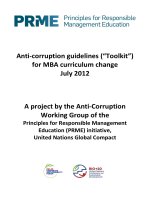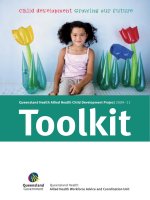toolkit Marth(t1)
Bạn đang xem bản rút gọn của tài liệu. Xem và tải ngay bản đầy đủ của tài liệu tại đây (723.06 KB, 7 trang )
Trong ch ơng trình tin học lớp 7 em đã đ ợc học những phần mềm học
tập nào? Nêu chức năng của từng phần mềm.
1. Giới thiệu phần mềm
Toolkit Math là phần mềm học toán giúp giải bài tập, tính toán và vẽ đồ thị.
2. Khởi động phần mềm
1. Giới thiệu phần mềm
Toolkit Math là phần mềm học toán giúp giải bài tập, tính toán và vẽ đồ thị
2. Khởi động phần mềm
trên màn hình nền
3. Màn hình làm việc của phần mềm
a, Thanh bảng chọn
b, Cửa sổ dòng lệnh
c, Cửa sổ làm việc chính
d, Cửa sổ vẽ đồ thị hàm số
Nháy đúp vào biểu t ợng
Là nơi gõ các dòng lệnh
Là nơi thực hiện các lệnh chính của phần mềm
Là nơi thể hiện tất cả các lệnh đã đ ợc thực hiện
Là nơi thể hiện kết quả của lệnh vẽ đồ thị
Gõ xong một lệnh ta nhấn phím Enter để đ ợc kết quả
1. Giới thiệu phần mềm
2. Khởi động phần mềm
3. Màn hình làm việc của phần mềm
4. Các lệnh tính toán đơn giản
a. Tính toán các biểu thức đơn giản
Cách 1: Dùng lệnh Simplify tại cửa sổ dòng lệnh
Cách 2: Vào bảng chọn Algebra -> chọn Simplify
b. Vẽ đồ thị đơn giản
Để vẽ đồ thị đơn giản ta dùng Plot
5. Các lệnh tính toán nâng cao
a. Biểu thức đại số
+
3
2
15
1
:
9
5
22
5
11
1
:
9
5
b. Vẽ đồ thị hàm số y = 5x +2
a. Tính giá trị biểu thức
1. Giới thiệu phần mềm
2. Khởi động phần mềm
3. Màn hình làm việc của phần mềm
4. Các lệnh tính toán đơn giản
a. Tính toán các biểu thức đơn giản
Cách 1: Dùng lệnh Simplify tại cửa sổ dòng lệnh
Cách 2: Vào bảng chọn Algebra -> chọn Simplify
b. Vẽ đồ thị đơn giản
Để vẽ đồ thị đơn giản ta dùng Plot
5. Các lệnh tính toán nâng cao
a. Biểu thức đại số
b. Tính toán với đa thức
Cách 1: Dùng lệnh Expand tại cửa sổ dòng lệnh
Cách 2: Vào bảng chọn Algebra -> chọn Expand
Xem l¹i nh÷ng lÖnh ®· häc
§äc tr íc môc 5 vµ môc 6 cña bµi